
Link na web stranicu, e-mail ili stranicu u aplikaciji Pages na Macu
Možete bilo koji tekst pretvoriti u link koji ide u knjižnu oznaku (u dokumentu za obradu teksta) ili na drugu stranicu (u dokumentu s rasporedom stranice) ili koji otvara web stranicu ili e-mail poruku.
Aplikacija Pages automatski otkriva valjane web adrese (URL-ove) i e-mail adrese i stilizira ih (primjerice, podcrtavanjem ili različitom bojom) da bi se vidjelo da su to aktivni linkovi. Te linkove možete urediti ili deaktivirati tako da se prikazuju i ponašaju kao običan tekst. Ako ne želite da aplikacija Pages automatski otkriva linkove, možete isključiti automatsko formatiranje linkova.
Dodavanje linka
Odaberite tekst koji želite pretvoriti u link.
Učinite jedno od sljedećeg:
Kliknite
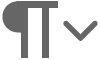 u alatnoj traci i odaberite Link, a zatim odaberite odredište na skočnom izborniku “Link na” (Web stranica, E-mail, Stranica ili Knjižna oznaka).
u alatnoj traci i odaberite Link, a zatim odaberite odredište na skočnom izborniku “Link na” (Web stranica, E-mail, Stranica ili Knjižna oznaka).Pritisnite Command-K na vašoj tipkovnici, a zatim odaberite odredište na skočnom izborniku “Link na” (Web stranica, E-mail, Stranica ili Knjižna oznaka).
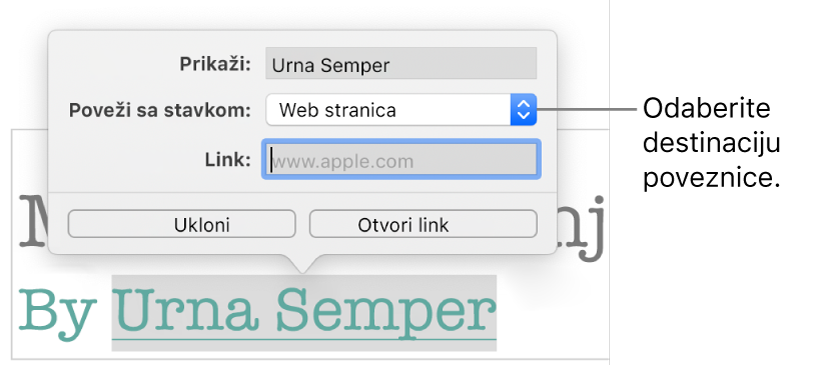
Navedite detalje za odredište:
Web stranica: Otvara web stranicu u pregledniku. U polje Prikaži upišite tekst koji želite da se prikazuje čitateljima. Primjerice, možda želite pokazati naziv domene, a ne cijelu web adresu. U polje Link upišite URL za web stranicu.
E-mail: Otvara e-mail poruku već adresiranu na adresu koju ste naveli u polju “Za”. U polje Prikaži upišite tekst koji želite da se prikazuje čitateljima. Primjerice, možda želite pokazati ime primatelja, a ne cijelu e-mail adresu. Upišite predmet u polje Predmet ili ga ostavite prazno.
Stranica: Ide na neku drugu stranicu u dokumentu. Kliknite na skočni izbornik Stranica, zatim odaberite stranicu na koju želite postaviti link. U polje Prikaži upišite tekst koji želite da se prikazuje čitateljima.
Knjižna oznaka: Ide na tekst kojem ste dali knjižnu oznaku. Kliknite knjižnu oznaku na koju želite postaviti link. U polje Prikaži upišite tekst koji želite da se prikazuje čitateljima.
Za verifikaciju odredišta kliknite tipku Otvori link, Sastavi e-mail, Idi na stranicu ili Idi na knjižnu oznaku.
Uređivanje ili deaktivacija linka
Kliknite povezani tekst (u ćeliji tablice, dodirnite prvo ćeliju, zatim dodirnite link).
U uredniku linkova kliknite Uredi.
Unesite izmjene ili kliknite Ukloni.
Kada uklonite link, tekst linka se zadržava, ali se formatiranje linka uklanja i link više nije aktivan.
Kad ste gotovi, kliknite stranicu da biste zatvorili postavke.
Isključivanje automatskog formatiranja linkova
Ako ne želite da aplikacija Pages formatira URL-ove web stranica i e-mail adrese kao aktivne linkove, možete isključiti automatsko formatiranje.
Odaberite Pages > Postavke (iz izbornika aplikacije Pages na vrhu zaslona).
Kliknite Automatsko ispravljanje na vrhu prozora postavki.
U odjeljku Formatiranje, odznačite kućicu "Automatski prepoznaj linkove".
Ako ne želite da linkovi pokazuju formatiranje, ali i dalje želite da ostanu aktivnima, označite “Automatski detektiraj linkove” i odznačite “Automatski primijeni stil linka”.
Ta postavka primjenjuje se na novi tekst koji upisujete u svim dokumentima aplikacije Pages. Promjena nema utjecaja na postojeće linkove.
Savjet: Možete dodati tipku alatnoj traci za otvaranje urednika linkova kada je u dokumentu odabran tekst.